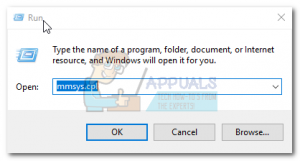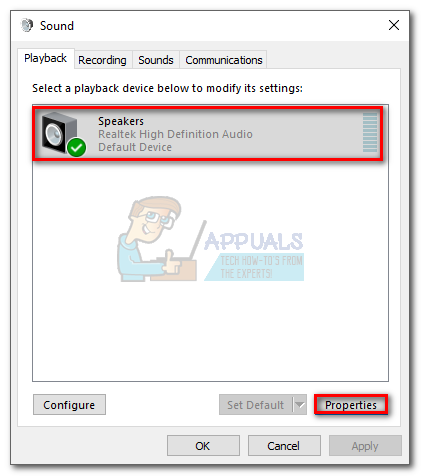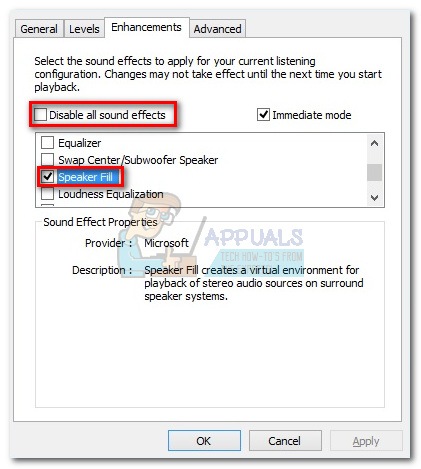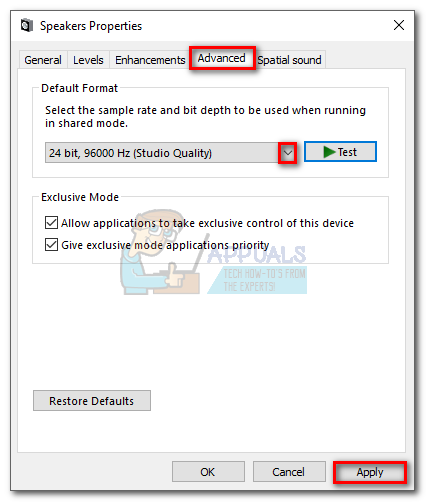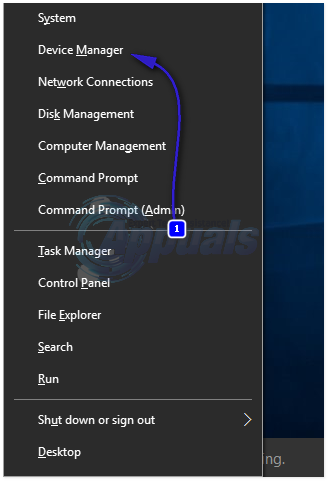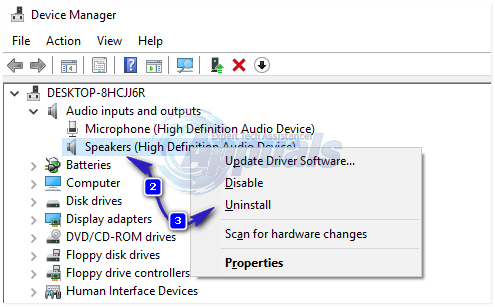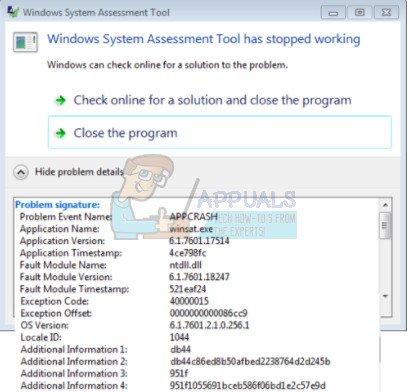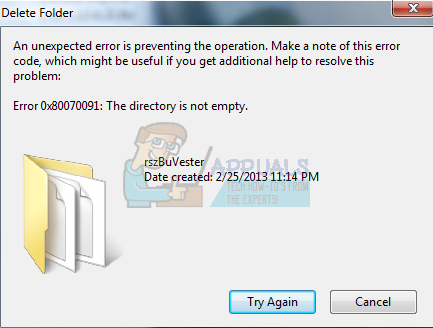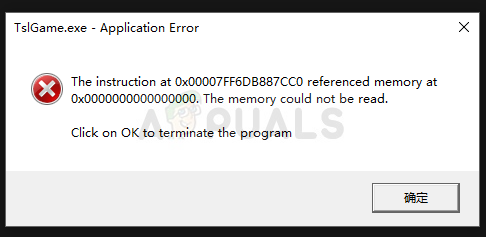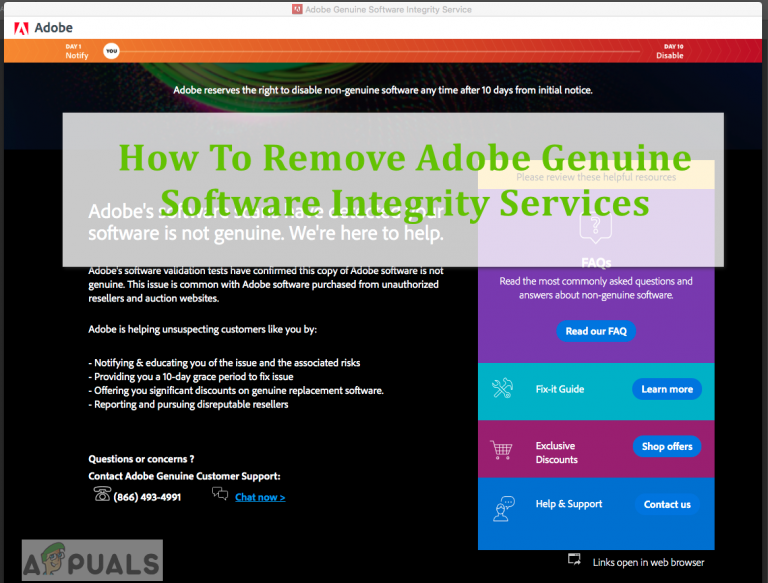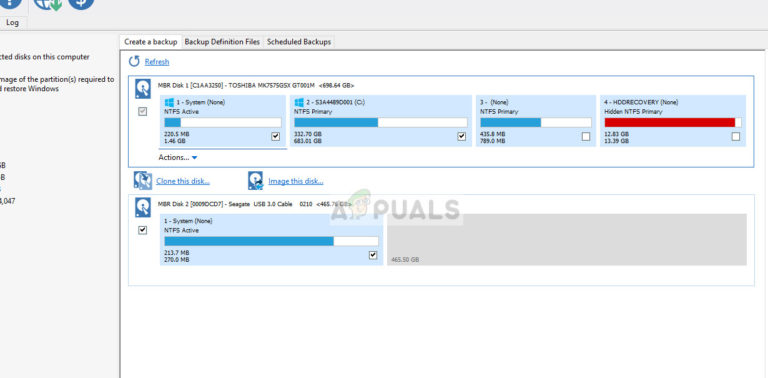Fix: Kanal-Surround-Sound funktioniert unter Windows 10 nicht
Windows 10 unterstützt die meisten Ihrer zuvor installierten Anwendungen und Treiber, Sie müssen sie jedoch möglicherweise aktualisieren. Der Channel-Surround-Sound, der in Windows 10 nicht funktioniert, ist eines dieser Probleme, mit denen Benutzer konfrontiert sind, die ein Upgrade auf Windows 10 durchgeführt haben. Sie erhalten jedoch keinen Ton von den hinteren Lautsprechern.
Normalerweise tritt das Problem häufig bei Systemen mit der 5.1-Soundkarte von Realtek auf. Da die 5.1-Soundkarte von Realtek unter Windows 7 und 8.x ordnungsgemäß funktioniert, suchen Benutzer bei Microsoft nach einer Lösung für dieses Problem. Microsoft-Supportmitarbeiter gaben bekannt, dass sie an dem Problem arbeiten. Microsoft hat jedoch noch keinen Fix bereitgestellt.
Aktualisieren: Nach mehr als zwei Jahren ist der Surround-Sound in Windows 10 immer noch teilweise defekt. Auch wenn Korrekturen für Builds implementiert wurden 10586.1 und bauen 10586.3bleibt das Problem teilweise noch. Derzeit betrifft das Problem nur Surround-Sound, der in Echtzeit wie bei Spielen oder in Echtzeit codiert ist DTS Live. Aufgezeichnete Surround-Tracks, wie sie auf DVDs und Blu-Rays zu finden sind, funktionieren jetzt unter Windows 10 einwandfrei. Mit den neuen Soundtechnologien wie Dolby Atmos und Sonic wird Microsoft wahrscheinlich nie einen offiziellen Patch für das 5.1-Surround-Problem für Windows 10 veröffentlichen Microsoft nutzt erneut die geplante Veralterung, um die Verbraucher zur Migration auf Sonic und Atmos zu zwingen.
Während wir gespannt darauf warten, dass Microsoft einen offiziellen Fix für dieses Problem veröffentlicht, gehen wir einige Lösungen durch, mit denen Benutzer ihre Channel-Surround-Probleme unter Windows 10 beheben konnten. Befolgen Sie die einzelnen Methoden der Reihe nach, bis Sie einen für Sie geeigneten Fix gefunden haben.
Methode 1: Aktivieren der Lautsprecherfüllung
Eine Lösung, die für Benutzer, die mit dem Problem der 5.1-Kanäle zu kämpfen haben, besonders effektiv zu sein scheint, besteht darin, Verbesserungen und das Ausfüllen von Lautsprechern zu aktivieren. Auf diese Weise können Sie unter Windows 10 alle Lautsprecher verwenden, die Klangqualität wird jedoch insgesamt verringert. Anstatt das gesamte mögliche Audiospektrum über alle Kanäle zu erhalten, verwenden die hinteren Lautsprecher die Virtualisierung, um einen Surround-ähnlichen Effekt zu erzielen. Folgendes müssen Sie tun, um die Lautsprecherfüllung zu aktivieren:
- Drücken Sie Windows-Taste + R. und Typ “Mmsys.cpl”. Schlagen Eingeben zu öffnen Sound-Dialogfeld.

- Gehe zum Wiedergabe Wählen Sie auf der Registerkarte 5.1-Surround-Lautsprecher aus und klicken Sie auf Eigenschaften.

- Im Lautsprechereigenschaften, geh zum Erweiterung Tab und deaktivieren Sie das Kontrollkästchen neben Deaktivieren Sie alle Soundeffekte. Scrollen Sie dann zum Menü unten und aktivieren Sie das Kontrollkästchen neben Lautsprecher füllen. Schlagen Anwenden um Ihre Konfiguration zu speichern.

- Starten Sie Ihr Gerät neu und prüfen Sie, ob Sie Ton von Ihren hinteren Lautsprechern hören können. Wenn Sie dasselbe Problem haben, fahren Sie mit der nächsten Methode fort.
Methode 2: Ändern des Audioformats auf 24/96
Diese folgende Methode ist besonders effektiv, wenn Ihr Audio über S / PDIF ausgegeben wird. Einige Benutzer haben den 5.1-Surround-Sound erfolgreich aktiviert, nachdem das Audioformat auf 24 Bit, 96000 Hz geändert wurde. Dies erwies sich auch bei Benutzern als effektiv, die Probleme beim Aktivieren hatten Dolby Direct Live. Führen Sie die folgenden Schritte aus, um das Audioformat auf 24/96 zu ändern:
- Drücken Sie Windows-Taste + R. und Typ “Mmsys.cpl”. Schlagen Eingeben zu öffnen Sound-Dialogfeld.

- Gehe zum Wiedergabe Wählen Sie auf der Registerkarte 5.1-Surround-Lautsprecher aus und klicken Sie auf Eigenschaften.

- Als nächstes gehen Sie zu Fortgeschrittene Registerkarte und verwenden Sie das Dropdown-Menü unten Standardformat um das Audioformat zu ändern 24 Bit, 96000 Hz (Studioqualität). Schlagen Anwenden um Ihre Änderungen zu speichern.

- Starten Sie Ihr System neu und prüfen Sie, ob 5.1-Kanal-Surround jetzt funktioniert. Wenn sich nichts zum Besseren geändert hat, fahren Sie mit der nächsten Methode fort.
Methode 3: Deinstallation des Windows Audio-Treibers
Einige Benutzer haben dieses Problem behoben, indem sie den Soundtreiber über den Geräte-Manager deinstalliert haben. Dadurch wird Windows gezwungen, den Treiber neu zu installieren, und häufig wird automatisch eine neuere Version installiert. Folgendes müssen Sie tun:
- Halte das Windows-Schlüssel und Drücken Sie X. und wähle Gerätemanager.

- Doppelklick Audio-Ein- und Ausgänge um die Unterelemente anzuzeigen. Klicken Sie mit der rechten Maustaste nacheinander auf die installierten Geräte und klicken Sie auf Deinstallieren. Klicken OK in dem Bestätigen Sie das Dialogfeld “Deinstallation des Geräts”.

- Klicken Sie nach der Deinstallation der alten Gerätetreiber auf Scannen nach Hardwareänderungen von dem Registerkarte “Aktion”.
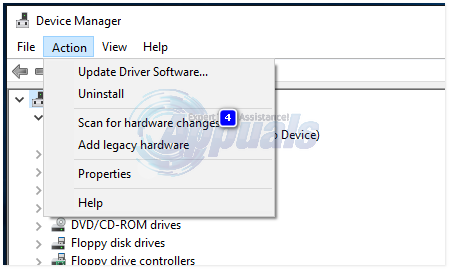
Windows 10 versucht beim nächsten Neustart, die Treiber für Ihre Audiogeräte automatisch zu installieren. Wenn Sie dazu aufgefordert werden, klicken Sie auf Suchen Sie automatisch nach aktualisierter Treibersoftwareund lassen Sie Windows 10 die Treiber installieren. In den meisten Fällen können Sie Ihren 5.1-Surround-Sound zurückerhalten, nachdem Sie die Audio-Laufwerke neu installiert haben.
Hinweis: Wenn Windows den Audiotreiber nicht automatisch herunterlädt und installiert, müssen Sie auf die Website Ihres Onboard-Soundkartenherstellers gehen und den Treiber manuell herunterladen (für Realtek Onboard laden Sie den High Definition Audio-Treiber von herunter Hier). Überprüfen Sie anschließend Ihr Audio und prüfen Sie, ob der 5.1-Surround-Sound funktioniert.
Wenn Sie immer noch kein Signal an die hinteren Lautsprecher erhalten, müssen Sie nur einen Lautsprecher mit der neuesten Technologie (mit Atmos oder Sonic) oder eine dedizierte 5.1-Soundkarte kaufen, die unter Windows 10 ordnungsgemäß funktioniert ( es gibt nicht viele). Eine verzweifeltere Lösung wäre die Rückkehr zu Windows 8.1 oder Windows 7, wenn 5.1-Surround-Kanäle vollständig unterstützt werden.